

| ドキュメントのダウンロード | 用語集 | 検索 |
| BEA ホーム | 製品 | dev2dev | support | askBEA |
 |
 |
|
| e-docs > WebLogic Platform > WebLogic Workshop > リリース ノート > BEA WebLogic Workshop リリース ノート |
|
WebLogic Workshop 7.0 リリース ノート
|
BEA WebLogic Workshop リリース ノート
BEA WebLogic Workshop
2006 年 3 月
このドキュメントには以下のトピックがあります。
最新のリリース ノートについては、次の URL にある BEA のドキュメント Web サイトを参照してください。
http://edocs.beasys.co.jp/e-docs/index.html
プラットフォーム サポートとシステム要件
プラットフォーム サポート、ハードウェア要件、およびソフトウェア要件については、次の URL にあるプラットフォーム サポート一覧のページを参照してください。
http://edocs.beasys.co.jp/e-docs/platform/suppconfigs/configs70/70_over/overview.html
WebLogic Server 7.0 リリースからのアップグレード
WebLogic Server 7.0 (WebLogic Workshop が含まれていないリリース) から WebLogic Platform 7.0 サービス パック 7 へのアップグレードを行う際は、この説明をお読みください。アップグレードに必要なすべてのコンポーネントをインストールするためには、Smart Update ではなく、インストーラを使用する必要があります。
コンフィグレーション ウィザードを使用して作成されたドメインの移行
コンフィグレーション ウィザード (WebLogic Platform 7.0 より導入) を使用すると、新しいドメインを短時間で簡単に作成できます。WebLogic Platform 7.0 でコンフィグレーション ウィザードを使用してドメインを作成した場合、そのドメインを WebLogic Platform 7.0 サービス パック 7 で使用するために移行する必要があります。
ほとんどのドメインでは、移行は 3 段階の手順で行われます。
注意 : 既存の WebLogic Platform 7.0 インストールをアップグレードした場合は、この手順を省略できます。
これらの手順の詳細は、次の節で説明されています。移行するドメインごとに、この手順を繰り返す必要があります。
注意 : ここでは WebLogic Workshop に固有のドメインの移行方法を説明します。他の WebLogic Platform ドメインの移行方法については、以下の URL にある『WebLogic Platform 7.0 リリースノート』の「コンフィグレーション ウィザードを使用して作成されたドメインを移行する」を参照してください。
http://edocs.beasys.co.jp/e-docs/platform/docs70/relnotes/relnotes.html#migration
コンフィグレーション ウィザードを使用して生成したドメインの製品 JAR ファイルをサービス パック 7 にアップグレードするには、BEA_HOME\weblogic700\server\bin ディレクトリに移動して、以下のいずれかのコマンドを実行します。
Windows : migrate.cmd domainmode
UNIX : migrate.sh domainmode
注意 : 処理を開始するためにいずれかのキーを押すようにメッセージが表示されます。
次の表に、コマンドライン引数を定義します。
|
引数 |
説明 |
|---|---|
|
domain |
ドメイン ディレクトリの絶対パス名。 |
|
mode |
移行モード。モードには以下のいずれかの値を設定できる。
|
たとえば、以下のコマンドでは、デフォルトのユーザ プロジェクト ディレクトリ (BEA_HOME\user_projects) にある mydomain というドメインをアップグレードします。
Windows : migrate.cmd c:\bea\user_projects\mydomain upgrade
UNIX : migrate.sh c:/bea/user_projects/mydomain upgrade
以下のコマンドでは、移行中に mydomain に加えられた変更を元に戻します。
Windows : migrate.cmd c:\bea\user_projects\mydomain revert
UNIX : migrate.sh c:/bea/user_projects/mydomain revert
手順 2 : サービス パック 7 の変更点をサポートするために、ドメインを更新する
WebLogic Workshop テンプレートを基に作成されたドメインを WebLogic Platform 7.0 サービス パック 7 をサポートするために更新するには、次の手順を参照してください。
注意 : ファイルを追加したり変更したりする前に、元のファイルをバックアップして保存しておくことをお勧めします。
BEA_HOME\user_projects\domain
startWebLogic.cmd スクリプト (Windows) から抜粋した以下のサンプルでは、更新が必要な箇所を太字で表示しています。
変更前 :
set PB_CLASSPATH=
%POINTBASEDIR%\eval\pointbase\lib\pbserver42ECF172.jar;
%POINTBASEDIR%\eval\pointbase\lib\pbclient42ECF172.jar
変更後 :
set PB_CLASSPATH=.\;
%POINTBASEDIR%\eval\pointbase\lib\pbserver42ECF183.jar;
%POINTBASEDIR%\eval\pointbase\lib\pbclient42ECF183.jar
setWorkshopEnv.cmd
setWorkshopEnv.sh
startPointBaseConsole.cmd
startPointBaseConsole.sh
URLs.dat
手順 3 : 新しい BEA_HOME ディレクトリの場所を参照するように、起動スクリプトとコンフィグレーション ファイルを更新する (アップグレード以外の場合のみ)
注意 : この手順は、WebLogic Platform 7.0 サービス パック 7 を WebLogic Platform 7.0 インストールとは別の新しいディレクトリにインストールした場合にのみ必要です。既存の WebLogic Platform 7.0 インストールをアップグレードした場合は、この手順を省略できます。
ドメイン起動スクリプト (startWebLogic など) とコンフィグレーション ファイル (config.xml など) では、BEA_HOME ディレクトリ内のファイルへの絶対パス名が定義されています。新しい BEA_HOME ディレクトリの場所を参照するように、これらの絶対パス名を検索して更新する必要があります。さらに、BEA_HOME ディレクトリ内のファイルへの絶対パス名が定義されているカスタム スクリプト (構築スクリプトなど) も、新しい BEA_HOME ディレクトリの場所を反映するように更新する必要があります。
注意 : 多くの起動スクリプトでは、BEA_HOME ディレクトリを参照する変数などの環境変数を現在のシェルで設定しています。スクリプト ファイルで BEA_HOME の参照を更新したら、新しいシェルを開いて、最新の環境設定が使用されていることを確認してください。
対話形式の Web サービスでは、会話を識別する一意な文字列である会話 ID をデータベースに格納します。サービスを最初に使用する時点で、会話状態を格納するデータベース テーブルがない場合には、テーブルが作成されます。会話 ID の最大サイズは、データベース スキーマに組み込まれています。会話 ID のデフォルトの最大サイズは 768 文字です。通常はこの値で問題ありません。ただし、特定のサービスを設計するために最大サイズを変更する必要がある場合は、ここで説明する 2 つの方法で変更できます。
最初に、weblogic.jws.ConversationMaxKeyLength プロパティを設定する必要があります。このプロパティは次の 2 つの方法で設定できます。どちらの場合も、変更後にサーバを再起動する必要があります。
startWebLogic コマンド ファイルを編集する
このファイルはプロジェクトのドメイン ディレクトリにあります。たとえば、WebLogic Workshop と一緒にインストールされたサンプル プロジェクトでは samples\workshop ディレクトリです。
@set JAVA_OPTIONS=%JAVA_OPTIONS% %JAVA_PROPERTIES%JAVA_PROPERTIES=-Dweblogic.jws.ConversationMaxKeyLength=<numberOfCharacters>
jws-config.properties ファイルを編集する
このファイルはプロジェクトのドメイン ディレクトリにあります。たとえば、WebLogic Workshop と一緒にインストールされたサンプル プロジェクトでは samples\workshop ディレクトリです。
weblogic.jws.ConversationMaxKeyLength=<numberOfCharacters>
サーバを再起動した後、会話 ID の新しい最大サイズを使用して対話状態テーブルが再作成されるように、実際にサービスを使用する (たとえばメソッドを呼び出す) 必要があります。対話状態テーブルがすでに存在する場合は、テーブルが再作成されるように、サービスを参照する前にテーブルを削除する必要があります。テーブルを削除してサーバを再起動した後、最初にサービスを参照したときに、会話 ID の新しい最大サイズを使用してテーブルが再作成されます。
サービスごとに異なるテーブルが使用されます。
確認済みの制限事項
7.0 SP7 では Workshop IDE を使用できない
Workshop IDE は 7.0 SP7 から削除されました。
回避策 : WebLogic Workshop での開発は 7.0 SP6 で行い、プロダクション環境ではそのソースを 7.0 SP7 サーバにコピーします。
UNIX 上で管理対象サーバを起動すると、管理 PointBase サーバがシャットダウンされる
管理サーバと同一マシン上にある管理対象サーバを startManagedWebLogic.sh を使用して起動すると、管理サーバで開始された PointBase サーバがシャットダウンされます。これは、startManagedWebLogic.sh が startWebLogic.sh を呼び出すためです。
回避策 : 必要な場合にだけ PointBase サーバが再起動されるように startWebLogic.sh を編集します。このためには、PointBase サーバを停止するコマンドを、下記の例で太字で示される if 文の後に移動します。
#
# PointBase を起動する
#
if [ $POINTBASE_FLAG == true ]; then
#
# PointBase がまだ実行されている場合は強制停止する
#
echo 'SHUTDOWN;' | "$JAVA_HOME/bin/java" -cp "$PB_SHUTDOWN_JARS" com.pointbase.tools.toolsCommander com.pointbase.jdbc.jdbcUniversalDriver jdbc:pointbase:server://localhost:9093/cajun 2> /dev/null > /dev/null
if [ -z "$POINTBASE_OPTS" ]; then
#POINTBASE_OPTS=/win
POINTBASE_OPTS=/noconsole
データベース コントロールを使用してサイズの大きい ResultSet を取得する場合、「メモリ不足」エラーが返されることがあります。これは、クエリ結果が HTML に変換されて、サイズが元の倍以上になるためです。
回避策 : 小さいサイズの ResultSet またはイテレータを返すクエリを使用します。
Weblogic Workshop で PointBase データベースを使用していて (Workshop のデフォルト コンフィグレーション)、データベースが「無効なトランザクション状態」であることを示すエラーが発生した場合は、PointBase データベース ファイルが破損しているので、破損したファイルを置き換える必要があります。
回避策 : Weblogic Workshop のサンプルに含まれている cajun.dbn および cajun$1.wal という 2 つの PointBase ファイルを置き換えます。これらのファイルは Weblogic Workshop サンプルのドメイン ディレクトリにあります。通常、このディレクトリは /bea/weblogic700/samples/workshop にあります。これら 2 つのファイルのバックアップ コピーを作成してある場合は、使用中の 2 ファイルをエラーのない (クリーンな) バックアップ ファイルに置き換えることができます。
dev2dev Online の resource library にある bug fixes セクションから、これらのファイルのクリーンなコピーをダウンロードすることもできます。「bug fixes」ページで変更要求 (CR) 番号 CR080632 を探し、バグの名前をクリックすると、ファイルのダウンロード ページに移動します。Web からダウンロードしたクリーン ファイルに置き換えると、PointBase データベースに保存されていた情報はすべて失われるので注意してください。
[検索] 機能の使用時に CPU 使用率が最大になってコンピュータがハングする
[検索] コマンドを使用して 50KB 以上のファイルを検索すると、コンピュータがハングする場合があります。これはファイルに非常に長いテキスト行が含まれている場合に発生することがあります。たとえば、改行がない WSDL ファイルもありますが、そのようなファイルから CTRL ファイルを作成すると、CTRL ファイルに埋め込まれた WSDL テキストは非常に長い 1 つの行になります。このようなファイルに [検索] 機能を使用すると、コンピュータがハングする場合があります。
回避策 : ファイルに対して [検索] 機能を使用する前に、コードが適切に改行されていることを確認してください。
回避策 : 別のブラウザを使用します。
複数のサービス インスタンスのデバッグ中に WebLogic Server からの応答がなくなる
ブレークポイントと [ステップ イン] コマンドを使用して Web サービスをデバッグするとき、WebLogic Server がコマンドに応答しない状態になることがあります。これは、ブレークポイントを設定した Web サービスのインスタンスを複数実行したときに発生することがあります。たとえば、サービスのメソッドに対応する [テスト ビュー] ボタンを誤ってダブルクリックし、[デバッグ] メニューまたはツールバーのボタンから [ステップ イン] コマンドを 2 回実行した場合などです。
回避策 : プロジェクトの構築を続行できない状態になった場合は、WebLogic Server を停止して再起動します。
以下のような場合、デバッガによってコード内の予期しない場所に実行が移ることがあります。
try/catch/finally ブロックを処理している場合に、catch 文と finally 文の実行が終了した後、try 文に実行が移る。大きいオブジェクトを使用しているコードのデバッグ中に変数の値を調べようとすると、遅延が発生する場合があります。この場合、値が表示されるまで [...] が表示されるか、または何も表示されません。
サービス コントロールのインスタンスにステップ インできない
デバッグ中はサービス コントロールのインスタンスにステップ インできません。このバージョンの WebLogic Workshop では、サービス コントロール メソッドへの呼び出しに「ステップ イン」することはできません。
回避策 : 呼び出された Web サービスのソース コード (JWS ファイル) が利用できる場合は、該当する場所にブレークポイントを設定できます。
大きな XML ドキュメントのテストでテスト ビューに何も表示されない
メソッドにパラメータ マップを使用する場合、パラメータのテキスト領域に入力した XML ドキュメントのインスタンスが、HTTP GET 文字列の指定可能な最大長を超えていることがあります。その場合、ブラウザのボタンを押してコマンドが受け付けられたように見えても何も実行されません。
回避策 : 小さいサイズのテスト ドキュメントを送信するか、[テスト フォーム] ページではなく [テスト XML] ページを使用します。
デバッグ中に WebLogic Server を停止すると CPU 使用率が最大になる場合がある
ブレークポイントを設定してデバッグしているときに、デバッグ セッションを終了する前に WebLogic Server を停止すると、CPU 使用率が最大になる場合があります。
回避策 : [停止] ボタンをクリックするか、[テスト ビュー] ブラウザ ウィンドウを閉じてデバッグ セッションを終了します。この状況を避けるには、必ずデバッグ セッションを終了してから WebLogic Server を停止してください。
WebLogic Workshop を長時間 HP-UX 上で動作させると、WebLogic Server がメモリ不足のエラーを報告する場合があります。
回避策 : Java ヒープ メモリを最大に増やします。これを行うには、startWebLogic.sh を開いて、「HP-UX)」で始まる箇所を検索します。ここで、JAVA_OPTIONS 変数を Java ヒープ メモリ最大値の 256MB に増やします (インストール時のデフォルトでは 128MB)。スクリプト内でメモリ値を増やす行の例を次に示します。変更する箇所は太字で示されています。
JAVA_OPTIONS="-Xms64m -Xmx256m $JAVA_OPTIONS"
RedHat Linux 上での WebLogic Workshop
RedHat Linux 7.2 よりも前のバージョンで WebLogic Workshop を使用するには、環境設定に次の指定を追加する必要があります。
export LD_ASSUME_KERNEL=2.2.5
コールバック URL がないクライアントに対してコールバックが呼び出された場合、RuntimeException が生成されますが、テスト ビューまたは workshop.log への自動的なエラー報告は行われません。RuntimeException の処理は必須ではないため、デフォルトではエラーは報告されません。この状況の発生を捕捉するには、JWS ファイルに JwsContext.onException コールバックのハンドラを実装する必要があります。コールバックの詳細については、WebLogic Workshop ヘルプの「Web サービスでエラーを処理するには」を参照してください。
有効なクライアント プロキシ JAR ファイルを作成するには XML マップがネームスペースで修飾されていることが必要
ネームスペース宣言のない XML マップを Web サービスで使用している場合、そのサービスに対して生成されるクライアント プロキシ JAR ファイルは空になります。これは基底のプロキシ生成コードの制約によるものです。
回避策 : 次の例に赤字で示すように、XML マップのルート要素にネームスペース宣言を追加します。
/**
* @jws:operation
* @jws:parameter-xml xml-map::
* <person xmlns="http://www.openuri.org/">
* <lastname><xm:value obj="String lastName"/></lastname>
* <firstname>{firstName}</firstname>
* </person>
* ::
*
* @return the string "Received person:'{name}'"
*/
public String acceptPerson(String lastName, String firstName)
WebLogic Workshop は特定のメッセージングのニーズに対して単一の JMS サーバを使用する
WebLogic Workshop ヘルプの「Workshop Web サービスをクラスタ化する」にある手順に従って、WebLogic Server のクラスタ環境に WebLogic Workshop アプリケーションを簡単にデプロイできます。
ただし、WebLogic Workshop の場合、JMS メッセージ キューを使用するアプリケーションは単一の JMS サーバのサービスと接続ファクトリに依存します。これに該当するアプリケーションは、JMS をトランスポート プロトコルとして使用するアプリケーション、message-buffer プロパティを使用するアプリケーション、またはタイマー コントロールを使用するアプリケーションです。WebLogic Workshop の将来のバージョンでは、WebLogic Server の分散型 JMS 送り先機能の使用により、クラスタ環境における単一 JMS サーバへの依存度は低下します。
セキュア Web サービスをデプロイするときの「予期しない例外」
セキュア Web サービスを開発するとき、次のエラー メッセージが表示されることがあります。
An unexpected exception occurred while attempting to deploy the Enterprise JavaBean for this Web Service. (この Web サービス用のエンタープライズ JavaBean をデプロイ中に予期しない例外が発生しました。)
これは、セキュリティ情報を追加するために編集した web.xml ファイルまたは weblogic.xml ファイルに構文エラーがあるときに発生することがあります。これがエラー メッセージの原因であるかどうかを確認するには、workshop.log ファイルを調べます。このファイルには、Web サービスの例外情報が記録されています。このファイルでコンフィグレーション エラーに関する特定の情報を確認できます。
workshop.log ファイルは Web サービスをデプロイしたドメインのルートにあります。たとえば、WebLogic Workshop と一緒にインストールされたサンプルでは samples\workshop フォルダです。
コールバック インタフェースはプロダクション サーバ上でパブリックであることが必要
コールバック インタフェースは、プロダクション モードで「パブリック」として宣言されている必要があります。コールバック インタフェースをパブリックとして宣言しないと、プロダクション モードでの動的プロキシ生成は「IllegalAccessException」で失敗します。
Linux 上の Mozilla で UDDI の概要ページが表示されない
Linux で UDDI Explorer を使用して Web サービスを検索するとき、Mozilla Web ブラウザにサービスの概要ページの内容が表示されないことがあります。ページのソース コードは登録されていますが、Mozilla では表示されません。
WebLogic Workshop から Netscape 4.76 が起動しない場合がある
ブラウザが Netscape 4.76 である場合、WebLogic Workshop からヘルプを起動できない場合があります。これは別のアプリケーションからブラウザを起動することに関する Netscape 4.76 のバグです。
回避策 : Netscape 4.78 以上にアップグレードします。
Linux 上の Mozilla バージョン 1.0 でオンライン ヘルプが表示されない
Mozilla 1.0 ブラウザでは、ナビゲーション ペインで使用されているスクリプトが正しく動作しません。
回避策 : 別のブラウザを使用します。
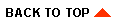
|

|

|